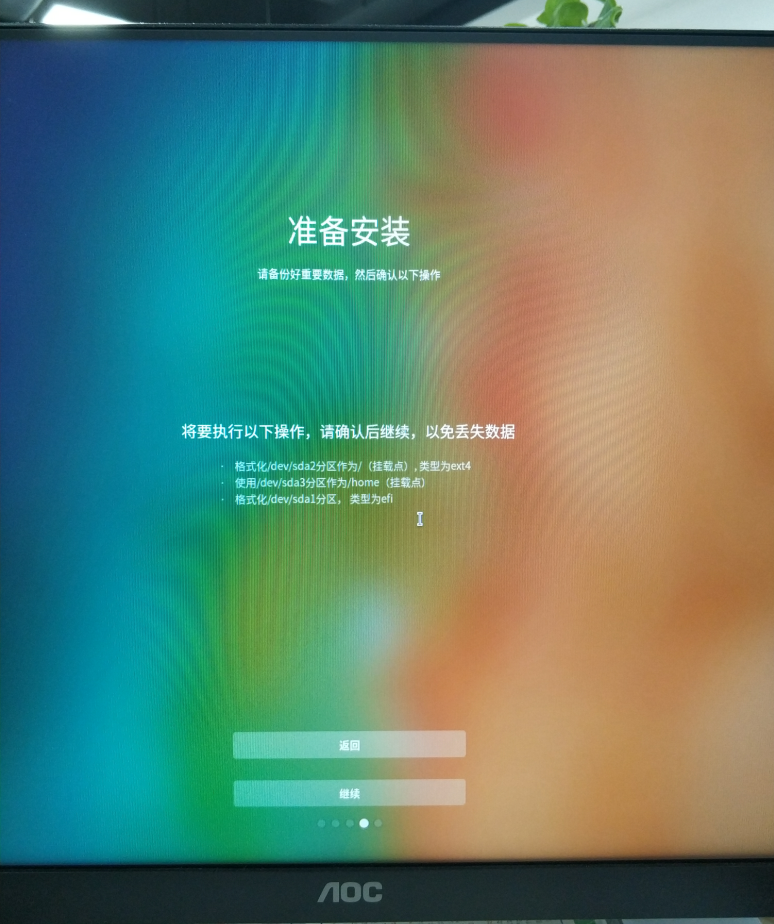序
以前使用deepin的系统更新的那一项,一般都是没有用的,然后2019年10月21日中午偶尔发现deepin更新竟然成功了(一般我去尝试更新都是没用的)!然后就更新了,结果开机卡logo,F2查看发现lightdm无法启动,然后网上尝试各种方法整整7小时,无果,然后就有了这篇文章
重装
制作U盘启动
(其中不用再压缩空间了,安装时的高级分区选择图片也看下面我给出的)见文章将Deepin-linux装进移动硬盘到任何其他电脑上使用
![分区选择图]()
检测有哪些东西没了
检测发现很多在家目录的文件的都是在的,很多下载过的应用的配置文件也都是在的(因为配置文件存在/home目录下),所以还是很好
主要没了的是==>
- 软件,很多安装过的软件会被清空,之间内核升级到5.01的版本也没了(deepin15.11默认内核是4.15).
- 服务,比如科学等服务
重建
登录deepin账号,同步一些配置软件
安装编辑器–Sublime,VScode
换源,并更新一下apt
这一步很重要,决定了后面很多操作的速度(主要是系统官方源deepin.com获取速度有点慢,科学之后可以变快)
这一步可能要花很久不要急,这一步的过程中也可以操作下面的其他步骤
解释
apt update是源获取对接,然后 apt upgrade 是源中的软件升级
1
2
3
4
5
6
7
8
9
10
11
12
13
14
15
16
17
18
19
20
21
22
23
24
25
26
27
28
29
30
31
32
33
34
35
36
37
38
39
| cd /etc/apt/
sudo vim sources.list
# 深度
deb [by-hash=force] http://packages.deepin.com/deepin lion main contrib non-free
deb-src http://packages.deepin.com/deepin lion main contrib non-free
# 阿里
deb [by-hash=force] http://mirrors.aliyun.com/deepin lion main contrib non-free
deb-src http://mirrors.aliyun.com/deepin lion main contrib non-free
# 网易
deb [by-hash=force] http://mirrors.163.com/deepin lion main contrib non-free
deb-src http://mirrors.163.com/deepin lion main contrib non-free
# 中国科学技术大学
#deb [by-hash=force] http://mirrors.ustc.edu.cn/deepin lion main contrib non-free
#deb-src http://mirrors.ustc.edu.cn/deepin lion main contrib non-free
# 北京理工大学
deb [by-hash=force] http://mirror.bit.edu.cn/deepin lion main contrib non-free
deb-src http://mirror.bit.edu.cn/deepin lion main contrib non-free
# 浙江大学
deb [by-hash=force] http://mirrors.zju.edu.cn/deepin lion main contrib non-free
deb-src http://mirrors.zju.edu.cn/deepin lion main contrib non-free
# 上海交通大学
deb [by-hash=force] http://ftp.sjtu.edu.cn/deepin lion main contrib non-free
deb-src http://ftp.sjtu.edu.cn/deepin lion main contrib non-free
# 重庆大学
deb [by-hash=force] http://mirrors.cqu.edu.cn/deepin lion main contrib non-free
deb-src http://mirrors.cqu.edu.cn/deepin lion main contrib non-free
# 北京交通大学
deb [by-hash=force] https://mirror.bjtu.edu.cn/deepin lion main contrib non-free
deb-src https://mirror.bjtu.edu.cn/deepin lion main contrib non-free
# 清华大学
#deb [by-hash=force] https://mirrors.tuna.tsinghua.edu.cn/deepin lion main contrib non-free
#deb-src https://mirrors.tuna.tsinghua.edu.cn/deepin lion main contrib non-free
sudo apt update
sudo apt upgrade
sudo apt autoremove
sudo apt clean
sudo apt autoclean
|
配置科学服务
安装git
sudo apt install git
安装g++,gdb
aptitude install build-essential
sudo aptitude install gdb
不知道为什么我重装系统,从原来的g++ 7变成了现在重装后的g++ 6…
标题栏高度
这个得等到重启之后才会生效
1
2
3
4
5
6
7
8
9
| mkdir -p ~/.local/share/deepin/themes/deepin/light/
mkdir -p ~/.local/share/deepin/themes/deepin/dark/
cd ~/.local/share/deepin/themes/deepin/
vim light/titlebar.ini
[Active]
height=25
[Inactive]
height=25
cp light/titlebar.ini dark/titlebar.ini
|
安装zsh并配置
sudo apt install zsh
进oh-my-zsh配置项目使用命令行安装
由于我/home还在,所以它会提示我
1
2
| You already have Oh My Zsh installed.
You'll need to remove '/home/wolfdan/.oh-my-zsh' if you want to reinstall.
|
所以我就暂时
mv /home/wolfdan/.oh-my-zsh /home/wolfdan/.oh-my-zsh-bak
之后就不用配置了,执行下面操作
1
2
3
4
5
| mkdir oh-my-zsh-init-bak
mv .oh-my-zsh oh-my-zsh-init-bak/
mv .oh-my-zsh-bak .oh-my-zsh
zsh
[Oh My Zsh] Would you like to update? [Y/n]: n
|
一定要选no,否则它会变成init的样子…然后只能重新按照上面给的链接的方法进行再一次主题美化配置了
VScode终端美化
安装power_line字体(因为重装时没有备份/usr文件)
1
2
| cd /usr/share/fonts/truetype/
sudo git clone https://github.com/abertsch/Menlo-for-Powerline.git
|
重整字形
sudo fc-cache -f -v
改变用户设置
在用户设置中添加如下片段
1
2
| "terminal.integrated.shell.linux": "/usr/bin/zsh",
"terminal.integrated.fontFamily": "Menlo for Powerline",
|
debian/ubuntu/deepin安装nodejs,node,npm(后面hexo站点配置也要用)
安装nodejs
sudo apt-get install -y nodejs
然后安装npm
sudo apt-get install -y npm
报错如下
1
2
3
4
5
6
7
8
9
10
| 正在读取软件包列表... 完成
正在分析软件包的依赖关系树
正在读取状态信息... 完成
没有可用的软件包 npm,但是它被其它的软件包引用了。
这可能意味着这个缺失的软件包可能已被废弃,
或者只能在其他发布源中找到
然而下列软件包会取代它:
node nodejs-bin
E: 软件包 npm 没有可安装候选
|
也就是说可以直接安装node就行
所以我们安装node
sudo apt-get install -y node
测试
node -v
npm -v
Hexo博客的一些配置
安装Hexo
sudo npm install -g hexo-cli
在blog的根目录安装依赖
注意:blog的根目录就是你之前hexo init <folder>的这个folder
npm i
然后测试
hexo clean && hexo g && hexo deploy
使用git同步自己的所有git仓库
/home目录还在,所以我只要直接执行原来的git命令就行了,不用重新配置仓库,还是挺好的
双显卡的朋友需要操作
以下有三种方案可供选择,哪种有效用哪种
方案一
这个一般配合软件商店的显卡设置为Intel默认驱动使用(因为我使用开源驱动是不行的)
更改grub
方案二
使用软件商店的显卡设置为大黄蜂方案,如果你能成功的话就ok(我以前不行,但是这次重装然后更新了源之后竟然又可以了,我惊了,这难道就是传说中的祸兮,福之所倚?)
方案三
可能你的显卡很nb,比较新,最近刚出的,那么得自己去英伟达官网下载对应驱动
然后可以参考这位大哥的方法
安装conky和conky-manager
1
2
3
4
5
6
7
8
9
|
sudo apt install conky-all
wget --no-check-certificate https://github.com/teejee2008/conky-manager/releases/download/v2.4/conky-manager-v2.4-amd64.run
chmod +x conky-manager-v2.4-amd64.run
sudo ./conky-manager-v2.4-amd64.run
sudo apt-get install lm-sensors
|
如果conky-manager安装遇到问题(有科学机器的话一般没问题),可以去https://github.com/teejee2008/conky-manager/releases手动下载系统对应的安装文件进行安装
附送我的配置
其实里面的配置挺通俗易懂的,自己可以做适当调整
也可以man conky或者去google配置项
1
2
3
4
5
6
7
8
9
10
11
12
13
14
15
16
17
18
19
20
21
22
23
24
25
26
27
28
29
30
31
32
33
34
35
36
37
38
39
40
41
42
43
44
45
46
47
48
49
50
51
52
53
54
55
56
57
58
59
60
61
62
63
64
65
66
67
68
69
70
71
72
73
74
75
76
77
78
79
80
81
82
83
84
85
| default_color white
double_buffer yes
no_buffers yes
update_interval 1.0
total_run_times 0
own_window yes
own_window_type normal
own_window_transparent yes
own_window_hints undecorated,below,sticky,skip_taskbar,skip_pager
own_window_colour 000000
own_window_argb_visual yes
own_window_argb_value 0
double_buffer yes
draw_shades yes
draw_outline no
draw_borders no
draw_graph_borders n0
minimum_size 300 1
maximum_width 406
# default_color ffffff
default_color green
default_shade_color 000000
default_outline_color 000000
alignment bottom_right
#alignment top_right
#alignment top_left
gap_x 6
gap_y 5
cpu_avg_samples 2
override_utf8_locale no
uppercase no # set to yes if you want all text to be in uppercase
use_spacer no
use_xft yes
xftfont WenQuanYi Zen Hei:pixelsize=12
override_utf8_locale yes
use_spacer no
minimum_size 300 1
TEXT
${font LCD:style=Bold:pixelsize=40}${alignc}${time %I:%M:%S}
${font LCD:style=Bold:pixelsize=20}${time %Y年%b%d日 星期%a}${alignc}
${font WenQuanYi Zen Hei:pixelsize=14}
${color #98c2c7}主人: ${color}$alignr 小狼永不投降
# ${color #98c2c7}邮箱: ${color}$alignr wolfdan666666@gmail.com
# ${color #98c2c7}内核: ${color}$alignr$kernel
${color #98c2c7}已开机: ${color}$alignr$uptime
${color #98c2c7}CPU使用率: ${color}$cpu%
$cpubar
CPU1 温度: $alignr${exec sensors | grep 'Core 0' | cut -c17-25}
CPU2 温度: $alignr${exec sensors | grep 'Core 1' | cut -c17-25}
CPU3 温度: $alignr${exec sensors | grep 'Core 2' | cut -c17-25}
CPU4 温度: $alignr${exec sensors | grep 'Core 3' | cut -c17-25}
# ${color #98c2c7}CPU占用:${color}
${top name 1} ${alignr}${top cpu 1}
${top name 2} ${alignr}${top cpu 2}
# ${top name 3} ${alignr}${top cpu 3}
# ${top name 4} ${alignr}${top cpu 4}
# ${top name 5} ${alignr}${top cpu 5}
# ${top name 6} ${alignr}${top cpu 6}
${color #98c2c7}物理内存:${color}${alignr}$mem / $memmax
${membar}
#${color #98c2c7}根分区: ${color}${alignr}${fs_free /} / ${fs_size /}
#${fs_bar 4 /}
${color #98c2c7}Home分区: ${color}${alignr}${fs_free /home} / ${fs_size /home}
${fs_bar 4 /home}
#${color #98c2c7}网络使用:${color}
#下载速度:$alignr${downspeed enp3s0f1} k/s
#上传速度:$alignr${upspeed enp3s0f1} k/s
#${downspeedgraph enp3s0f1 324D23 77B753}
|
启示
- 一定还是要备份一下
/目录下的一些服务和一些软件的配置!否则后期重建还是比较麻烦的…傻逼了自己
- 重装系统后记得先更新apt
- 很多的配置文件都是在
/home下面,所以一些软件的更新什么的,都只需要下载好压缩包,用压缩包中文件替换掉/目录下的原来的软件安装位置的文件就行了
最最重要的启示
没有把握的折腾就不要折腾,实在要折腾请先备份,对于最新鲜的事物一定要保持警觉,就算它是权威(因为deepin这次重装也是唯一一次重装就是安装系统推送的更新给翻车的!)
感想
- 不要乱搞,系统升级也要谨慎
- 保留了
/home还是很舒服的,至少自己的git安装好之后,又能够立马和云端同步了,无需额外的重新配置,真好
收获
- 电脑卡boot进不去的时候不用使用强制关机了
- 可以尝试
Ctrl+Alt+F2或者Ctrl+Alt+F3,Ctrl+Alt+F4看下是否能够进入tty2,3,4什么的
- 也可以看看
F2看到底哪一步卡住了
- 最重要的是可以不用强制按电源8秒关机,而是可以直接按住
Ctrl+Alt+Del进行重启
借鉴
liuzy